今回はドラゴンズドグマ2のおすすめのオプション設定を紹介します。
デフォルトのオプション設定だと少々遊びずらく感じる設定もあるので、ゲームを快適にプレイするため出来るだけ早く自分に合ったオプション設定にすることをおすすめします。
ぜひ参考にしてみてください。
おすすめのオプション設定内容


Control
| ボタン配置設定 | “調べる”専用にする|はい |
| 走り操作タイプ | ホールド式 |
| 挨拶操作の変更 | 長押し |
ボタン配置設定の「”調べる”専用にする」を「はい」にすることで、〇ボタンでダッシュしなくなります。
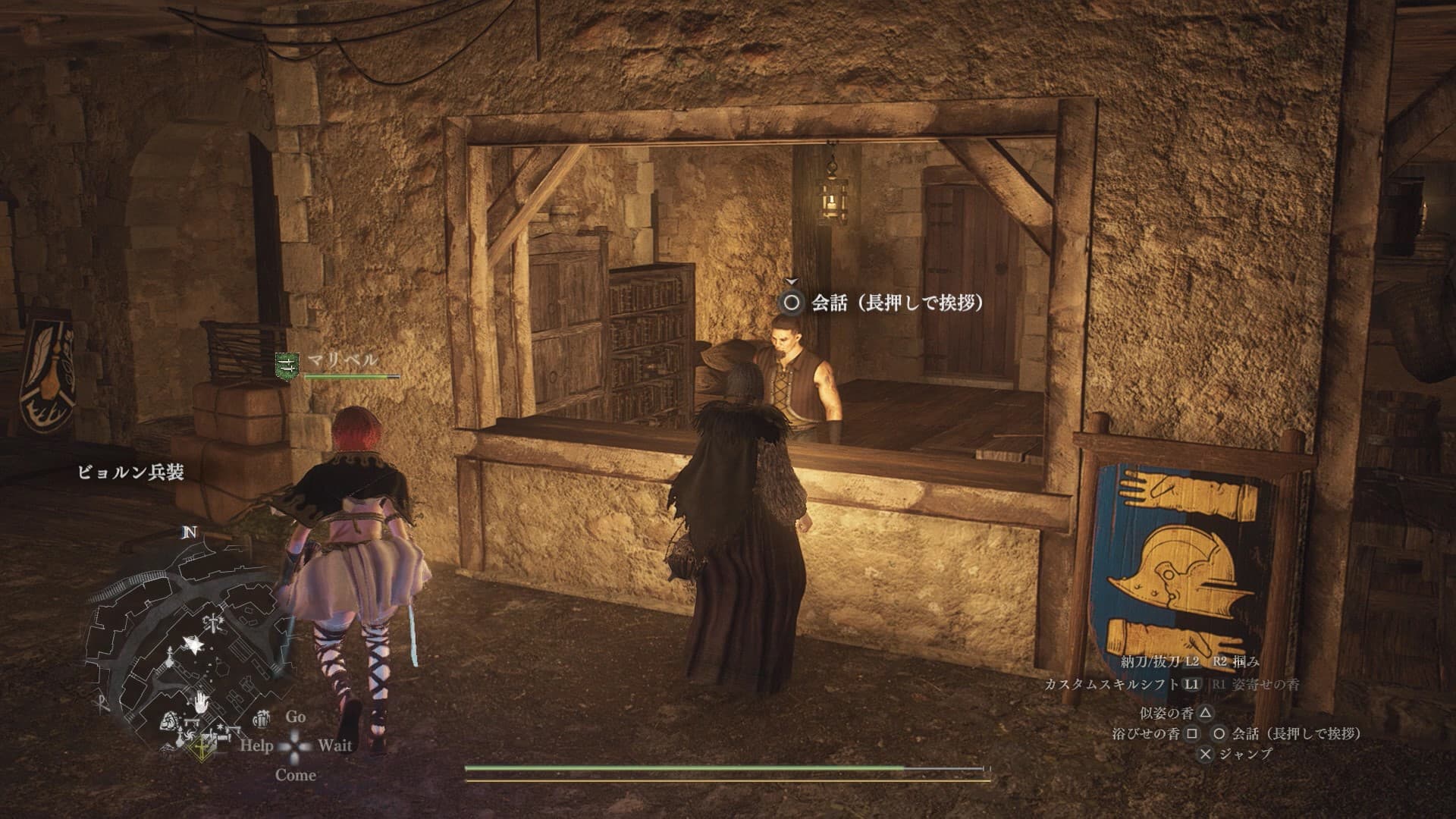
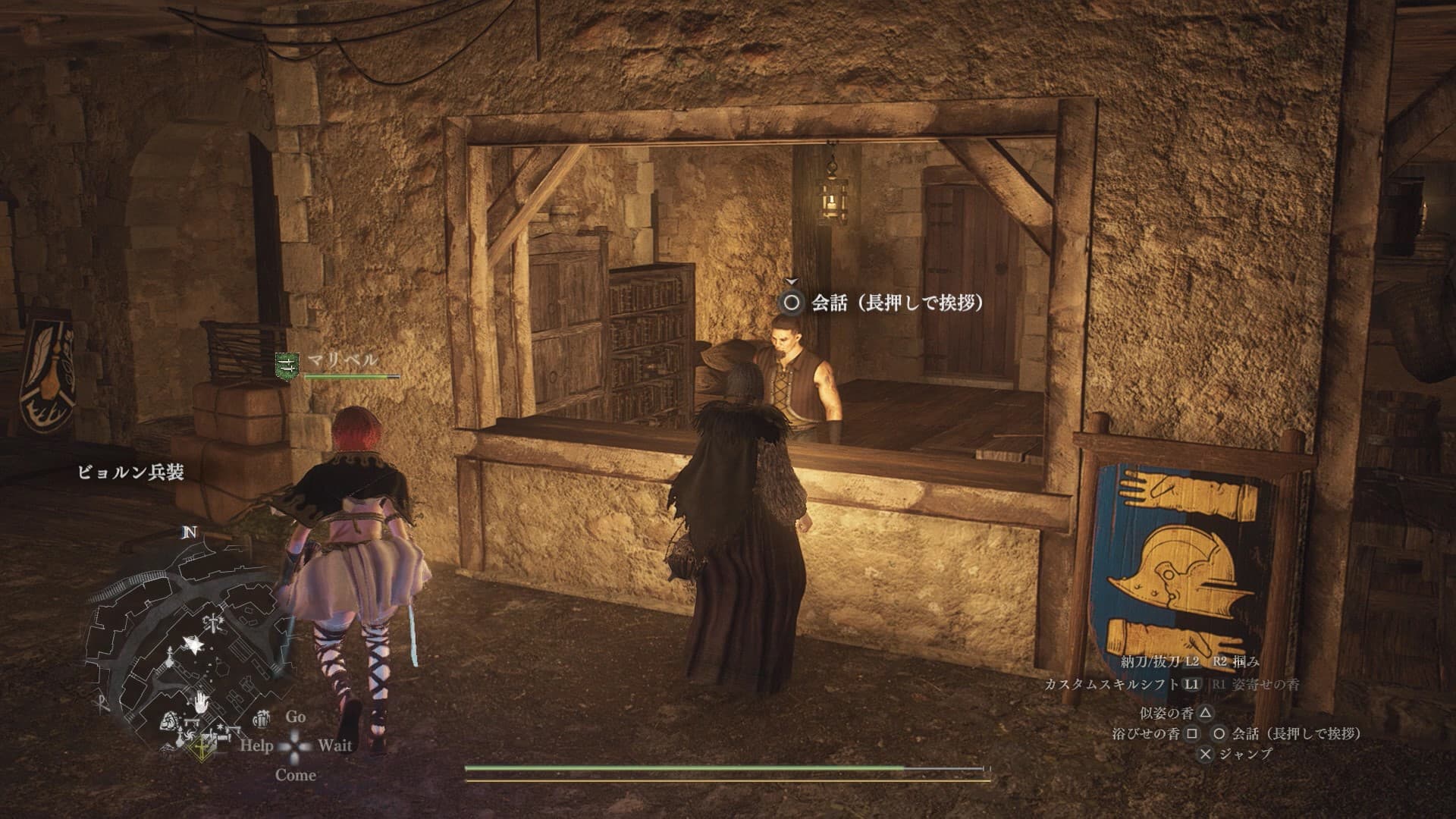
一見不便そうに見えますが、NPCとの会話ボタンやアイテムを入手するボタンも〇ボタンに設定されているため”調べようと思ったら間違ってダッシュしちゃった”ということがおきます。
なので〇ボタンは調べる専用にして、ダッシュはL3ボタンで行うようにするのが快適です。
走り操作タイプはトリガー式、ホールド式お好みでOKです。
挨拶操作を長押しにすることで〇ボタンをポチっと押すだけですぐに会話が可能になります。
挨拶をするとNPCの好感度が上がるというシステムがありますが、ほんの一部のNPCに使うだけであまり使う機会はないです。
Camera
| カメラ速度(左/右) | お好みに設定 |
| カメラ速度(上/下) | お好みに設定 |
| 構え時カメラ操作方向(左/右) | お好みに設定 |
| 構え時カメラ操作方向(上/下) | お好みに設定 |
| カメラ距離 | 最大 |
| カメラトラッキング | オフ |
| 地形に対するカメラ補正 | オフ |
| カメラトラッキング | オフ |
カメラ距離を最大に設定することで画面に表示できる範囲を広げることができます。
また自動でカメラが動くような設定は全てオフにすることでカメラ酔いを軽減することができます。
Game Setting
| ミニマップ回転 | オフ |
| 武器の自動納刀 | 納刀する |
| 調合アイテム使用優先 | プレイヤー |
| 調合アイテム格納 | 倉庫 |
通常のマップを表示させるときは常に上が北向きになっています。
ミニマップがいちいち回転してしまうと”どの方向にこれから向かうべきが分かりづらい”です。
なのでミニマップの回転はオフを推奨します。
宿屋では保管したアイテムを素材として調合ができますが、デフォルトだと調合したアイテムは主人公のインベントリに入るようになっています。


いちいち倉庫に入れ直すのが面倒なので調合アイテムは倉庫に格納するようにするのがおすすめです。
HUD
画面に表示したい情報のオンオフ設定ができます。
基本的には全部表示させて問題ないです。
Display
特に設定なし
Graphics
お使いのPCに合わせて調整しましょう。
ただし、一部の設定をオンにすると著しく解像度が下がるので注意です。
ここではフレームレートを安定させつつ解像度を保つおすすめの設定を紹介します。
| フレームレート | 可変 |
| 垂直同期 | オフ |
| 動的解像度 | オフ |
| FidelityFX Super Resolution 3 | オフ |
| DLSS SUPER RESOLUTION | オフ |
| DLSS NVIDIA REFLEX LOW LATENCY | オン |
| モーションブラー | オフ |
| 被写界深度 | オフ |
Sound
お好みの設定でどうぞ。
Language
お好みの設定でどうぞ。
ポーンのセリフが鬱陶しいと感じる人は会話言語を英語にすればだいぶ軽減されます。
Network
| ネットワーク機能 | オン |
| メインポーンの公開制限 | 制限なし |
| 分析を目的としたデータ処理について | オン |
本作のシステムの醍醐味である他プレイヤーのポーンを借りるためには、ネットワーク機能をオンにしておきましょう。
また自分のメインポーンを多くの人が使ってくれると色々おいしいので、公開制限はなしのほうがおすすめです。
以上、今回はドラゴンズドグマ2のおすすめのオプション設定を紹介しました。
この記事が攻略の参考になれば幸いです。











